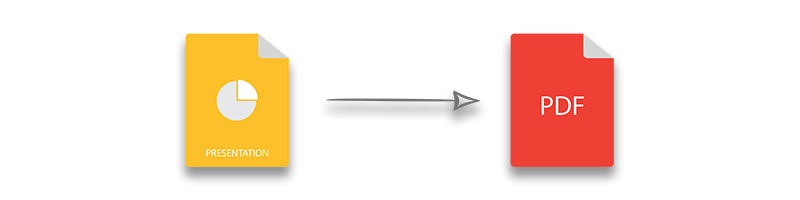
PDF به یک فرمت استاندارد برای به اشتراک گذاری اسناد از طریق اینترنت تبدیل شده است، بنابراین، فایل های با فرمت های مختلف به PDF تبدیل می شوند. پاورپوینت PPTX یا PPT به PDF یک سناریوی تبدیل محبوب است که در آن اسلایدها در ارائه پاورپوینت به صفحات PDF تبدیل میشوند. در این مقاله، نحوه تبدیل پاورپوینت PPTX/PPT به PDF را از داخل برنامه های اندرویدی خود خواهید آموخت.
- Android API برای تبدیل پاورپوینت به PDF
- تبدیل PPTX به PDF در اندروید
- گزینه های اضافی برای تبدیل PPTX به PDF
- مجوز API رایگان دریافت کنید
Android API برای تبدیل PPTX به PDF
برای تبدیل ارائه های پاورپوینت به PDF در برنامه های اندروید، از Aspose.Slides for Android via Java استفاده می کنیم. این یک API اندرویدی غنی از ویژگیها است که به شما امکان میدهد ارائهها را بهطور یکپارچه ایجاد، اصلاح و تبدیل کنید. می توانید API را از بخش دانلودها دانلود کنید یا با افزودن تنظیمات زیر در build.gradle آن را نصب کنید.
maven {
url "http://repository.aspose.com/repo/" }
compile (
group: 'com.aspose',
name: 'aspose-slides',
version: '21.3',
classifier: 'android.via.java')
تبدیل پاورپوینت PPTX به PDF در اندروید
در زیر مراحل تبدیل پاورپوینت به PDF در اندروید آورده شده است.
- فایل پاورپوینت PPT یا PPTX را با استفاده از کلاس Presentation بارگیری کنید.
- با ارائه نام فایل PDF و فرمت خروجی، روش Presentation.save(String, SaveFormat) را فراخوانی کنید.
نمونه کد زیر نحوه تبدیل یک فایل PPTX به PDF در برنامه های اندروید را نشان می دهد.
// نمونه سازی یک شی Presentation که یک فایل ارائه را نشان می دهد
Presentation pres = new Presentation("presentation.pptx");
// ارائه را با گزینه های پیش فرض در PDF ذخیره کنید
pres.save("output.pdf", SaveFormat.Pdf);
گزینه های اضافی برای تبدیل PPTX به PDF
Aspose.Slides همچنین به شما اجازه می دهد تا با استفاده از گزینه های مختلف، تبدیل PPTX به PDF را سفارشی کنید. برای مثال، میتوانید فشردهسازی متن، کیفیت تصویر، سازگاری با PDF، گزینه گنجاندن یا حذف اسلایدهای پنهان و غیره را تنظیم کنید. برای دستیابی به این، API کلاس PdfOptions را ارائه میکند.
مراحل زیر برای سفارشی کردن تبدیل PPTX/PPT به PDF آمده است.
- فایل پاورپوینت PPTX یا PPT را با استفاده از کلاس Presentation بارگیری کنید.
- یک شی از کلاس PdfOptions ایجاد کنید و گزینه های مورد نظر را تنظیم کنید.
- برای ذخیره PPTX/PPT به صورت PDF، روش Presentation.save(String, SaveFormat, ISaveOptions) را فراخوانی کنید.
نمونه کد زیر نحوه سفارشی سازی تبدیل PPTX به PDF را نشان می دهد.
// نمونه سازی یک شی Presentation که یک فایل ارائه را نشان می دهد
Presentation pres = new Presentation("presentation.pptx");
// کلاس PdfOptions را نمونه سازی کنید
PdfOptions opts = new PdfOptions();
// کیفیت JPEG را تنظیم کنید
opts.setJpegQuality((byte) 90);
// تعریف رفتار برای متافایلز
opts.setSaveMetafilesAsPng(true);
// سطح فشرده سازی متن را تنظیم کنید
opts.setTextCompression(PdfTextCompression.Flate);
// استاندارد PDF را تعریف کنید
opts.setCompliance(PdfCompliance.Pdf15);
INotesCommentsLayoutingOptions options = opts.getNotesCommentsLayouting();
options.setNotesPosition(NotesPositions.BottomFull);
// ارائه را با گزینه های مشخص شده در PDF ذخیره کنید
pres.save("output.pdf", SaveFormat.Pdf, opts);
مجوز API رایگان دریافت کنید
برای استفاده از API بدون محدودیت ارزیابی، می توانید یک مجوز موقت رایگان دریافت کنید.
نتیجه
در این مقاله با نحوه تبدیل پاورپوینت PPTX/PPT به PDF در اپلیکیشن های اندروید آشنا شده اید. علاوه بر این، نحوه سفارشی سازی تبدیل PPTX به PDF را با استفاده از گزینه های مختلف مشاهده کرده اید. میتوانید با استفاده از مستندات درباره API بیشتر کاوش کنید. علاوه بر این، می توانید سوالات خود را از طریق [فروم 16 ما با ما در میان بگذارید.
همچنین ببینید
نکته: ممکن است سعی کنید مبدل Aspose PowerPoint به PDF یا PPT به PDF را بررسی کنید.